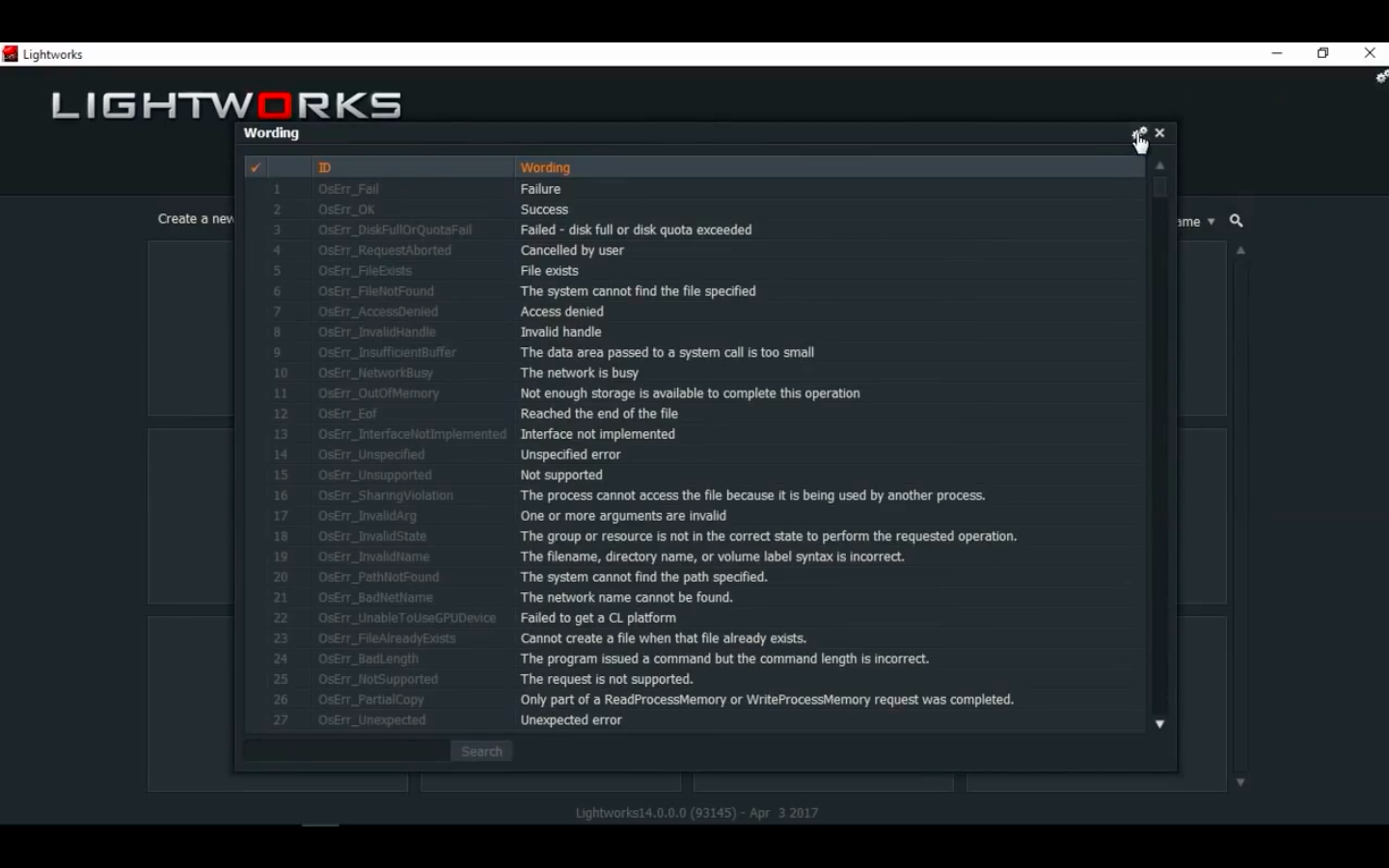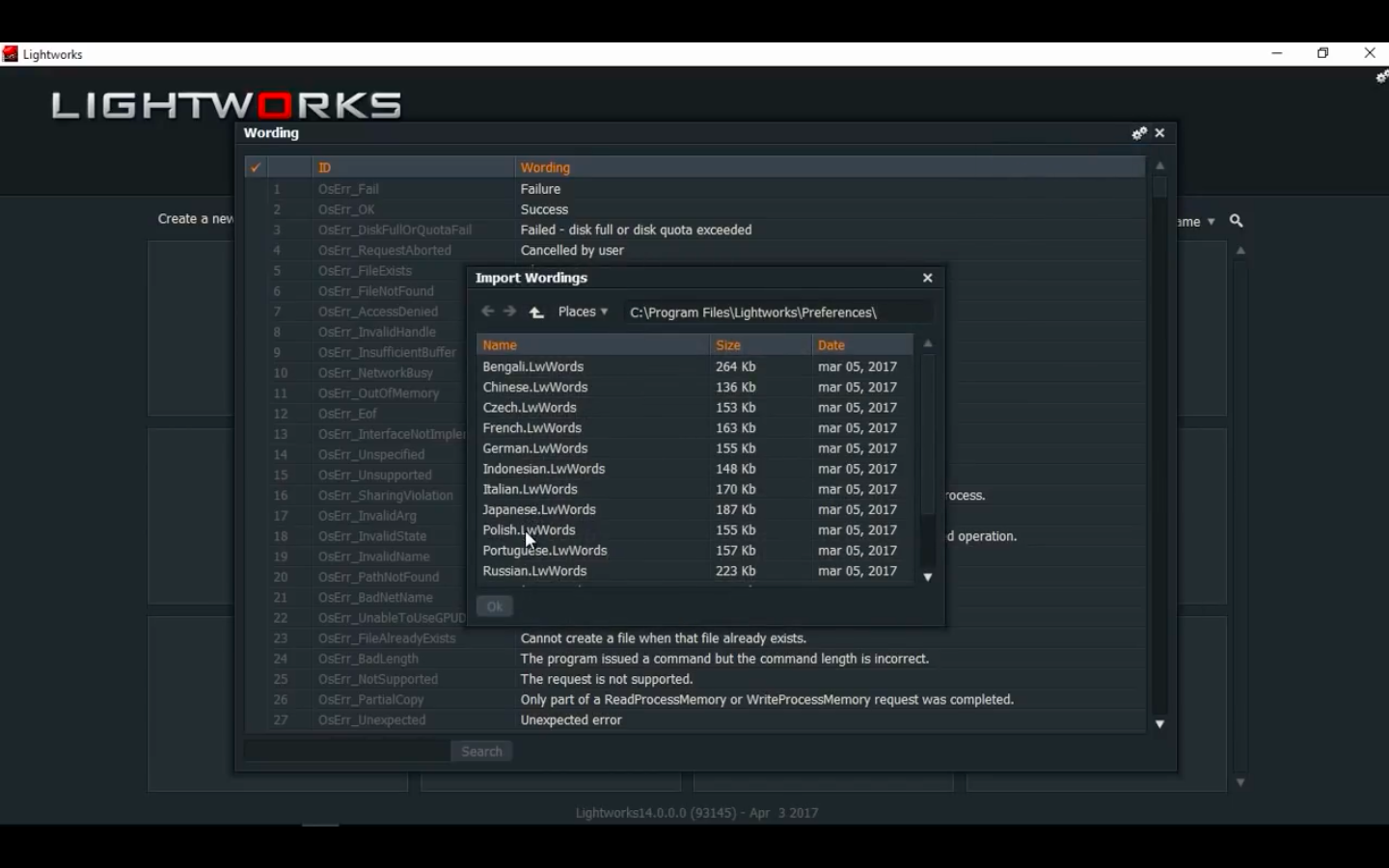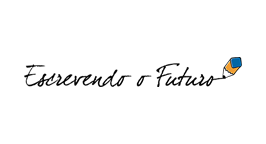Tutorial: Lightworks
Se você já tem o Lightworks instalado, clique aqui e saiba como usá-lo para editar seu filme.
Você também pode clicar aqui para saber como colocar os créditos finais do filme.
Se você ainda não instalou, esse tutorial te explica o passo a passo.
1. Acesse o site <https://www.lwks.com>
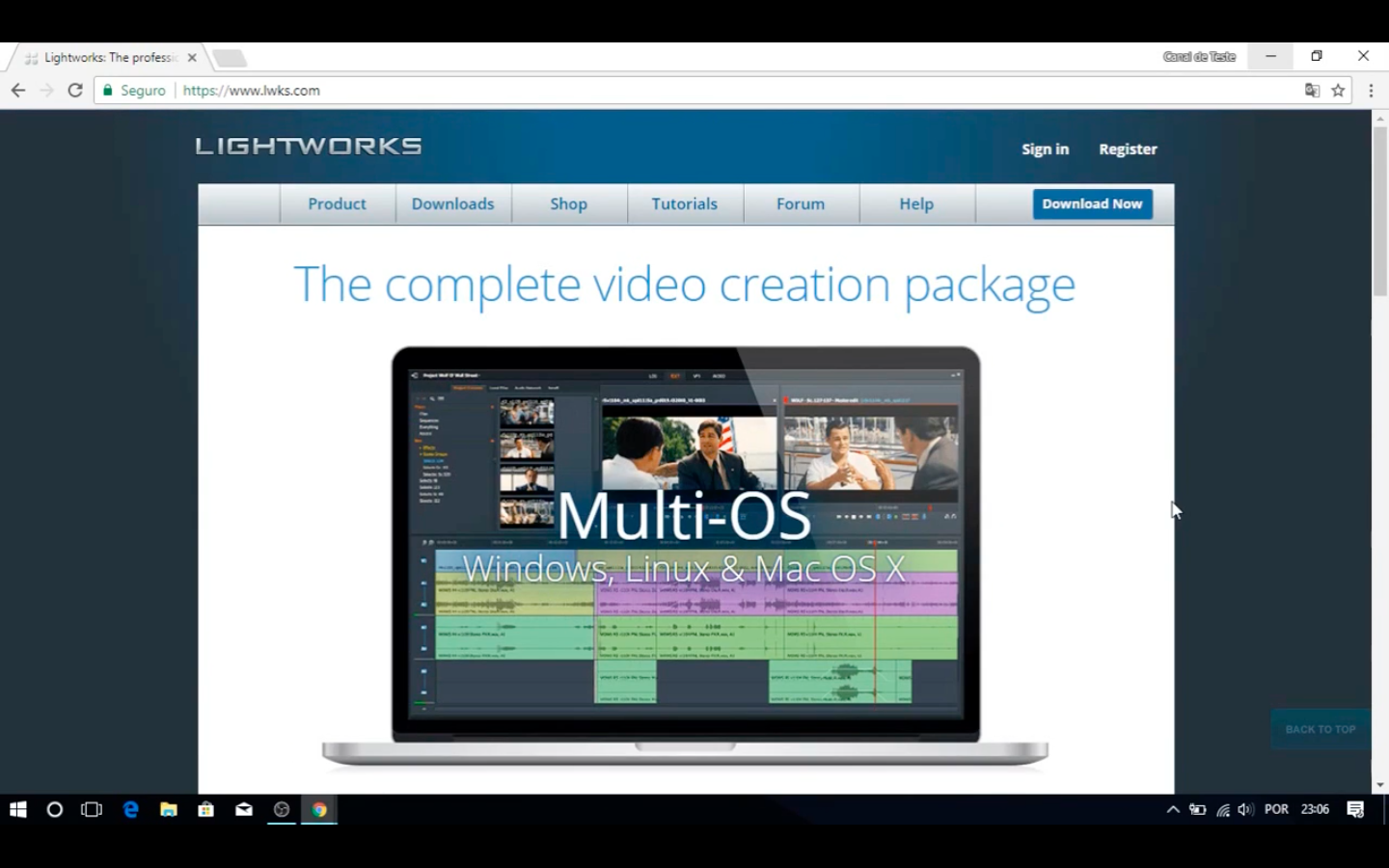
2. Registre-se no site
Esse passo é muito importante para que você consiga usar o programa depois.
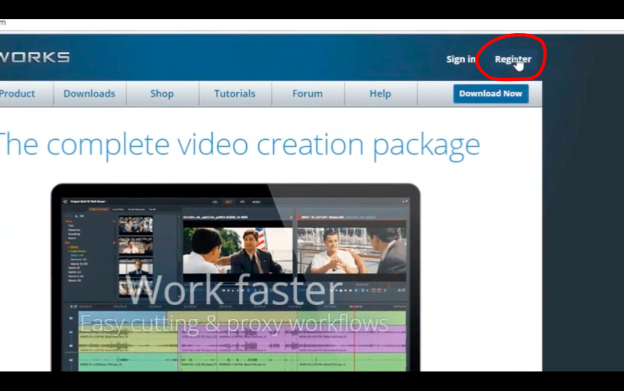
3. Preencha seus dados
O cadastro é bem simples: nome, nome de usuário, e-mail, confirmação do e-mail, senha e confirmação de senha.
Na sequência, clique na caixinha para confirmar que você não é um robô, e depois clique na outra caixinha para confirmar que leu Termos e Condições.
Então, clique em confirmar.
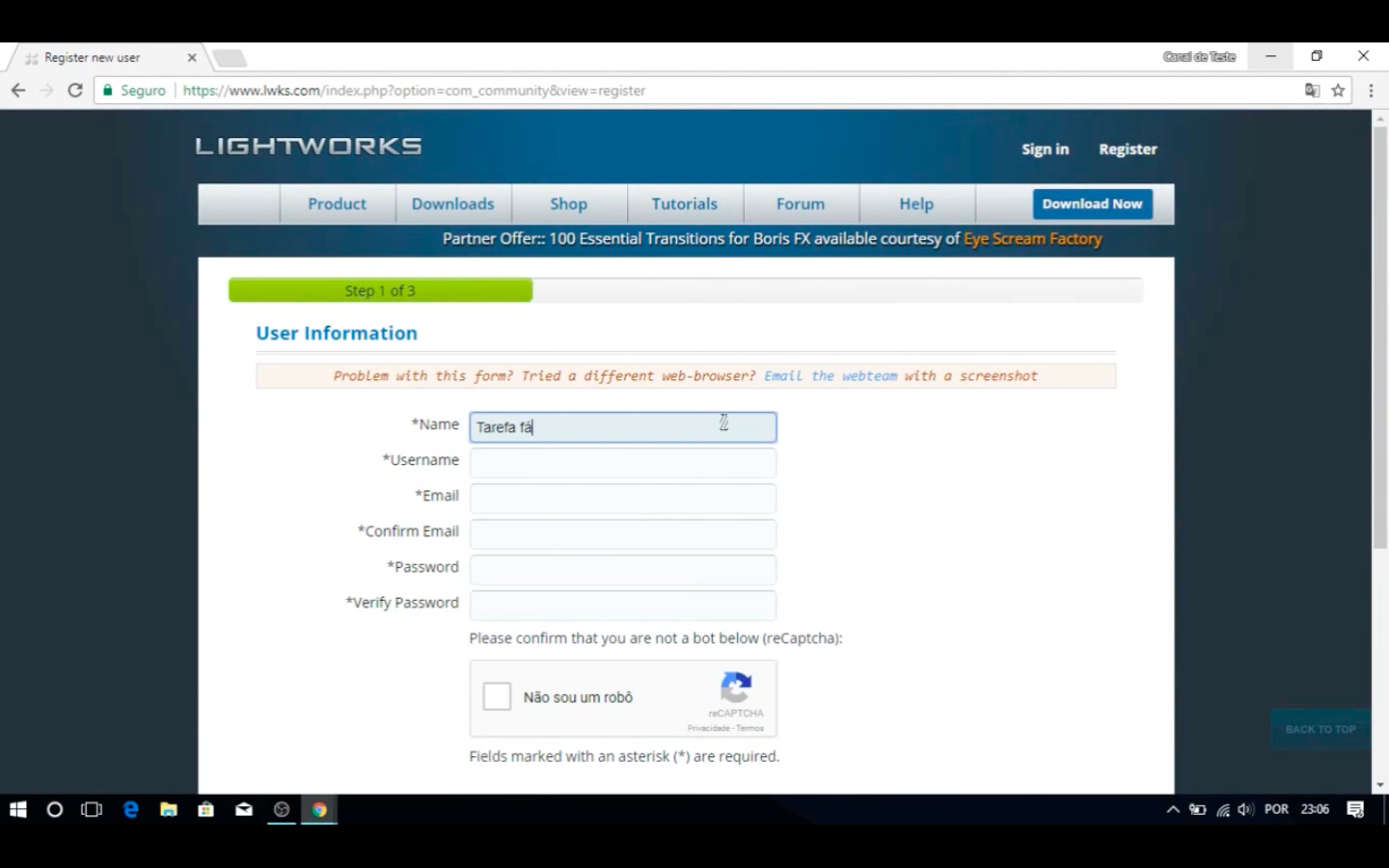
NOTA
Anote seu nome de usuário e sua senha. Sem eles, você não vai conseguir usar o programa novamente.
4. Escolha qual o tipo de uso que você vai fazer do programa
Nós orientamos que você marque amador ou aluna.
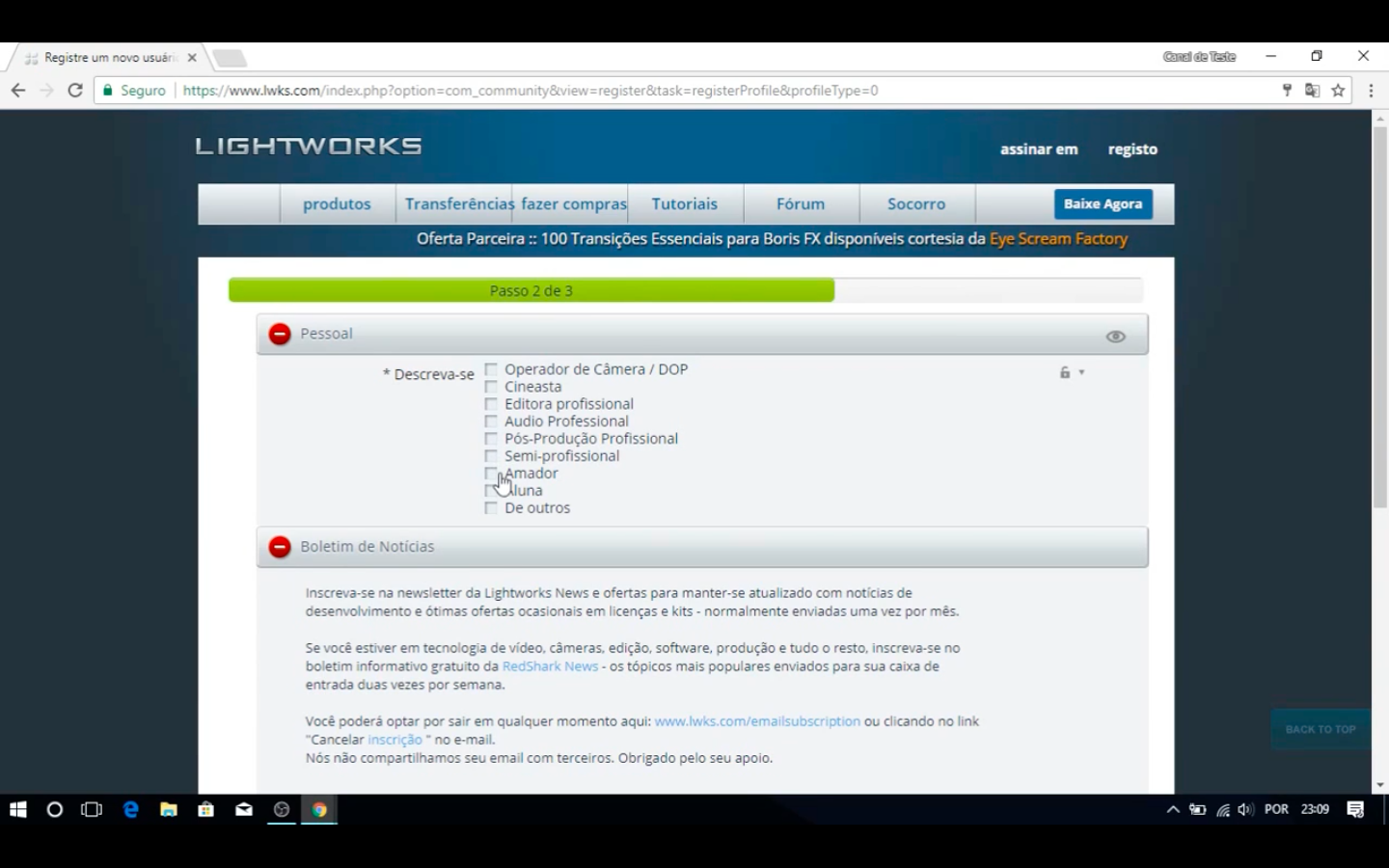
5. Confirme o cadastro
Você deve ter recebido uma mensagem no e-mail que indicou quando fez o cadastro. É só abrir essa mensagem, e clicar no link de confirmação.
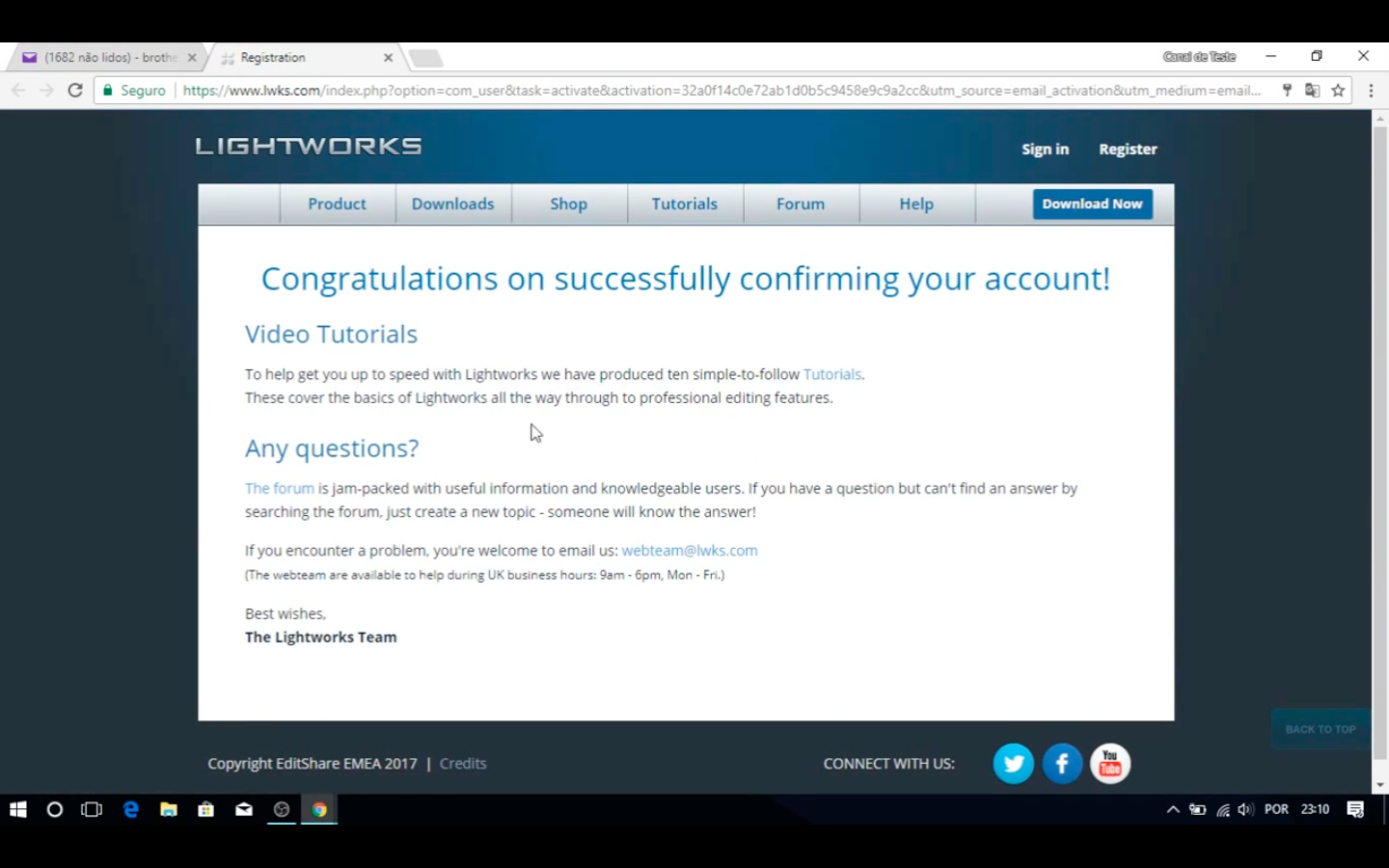
6. Baixe o programa
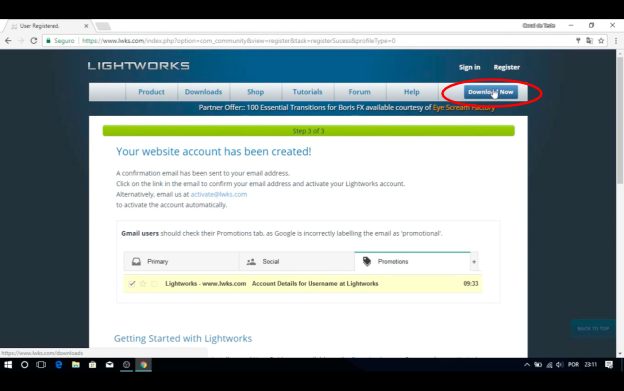
Na próxima tela, você terá a opção de escolher se quer a versão de 32 ou 64 bits. Essa escolha tem a ver com a versão do Windows que você está usando. Para descobrir se seu Windows é de 32 ou 64 bits, clique nesse vídeo explicativo.
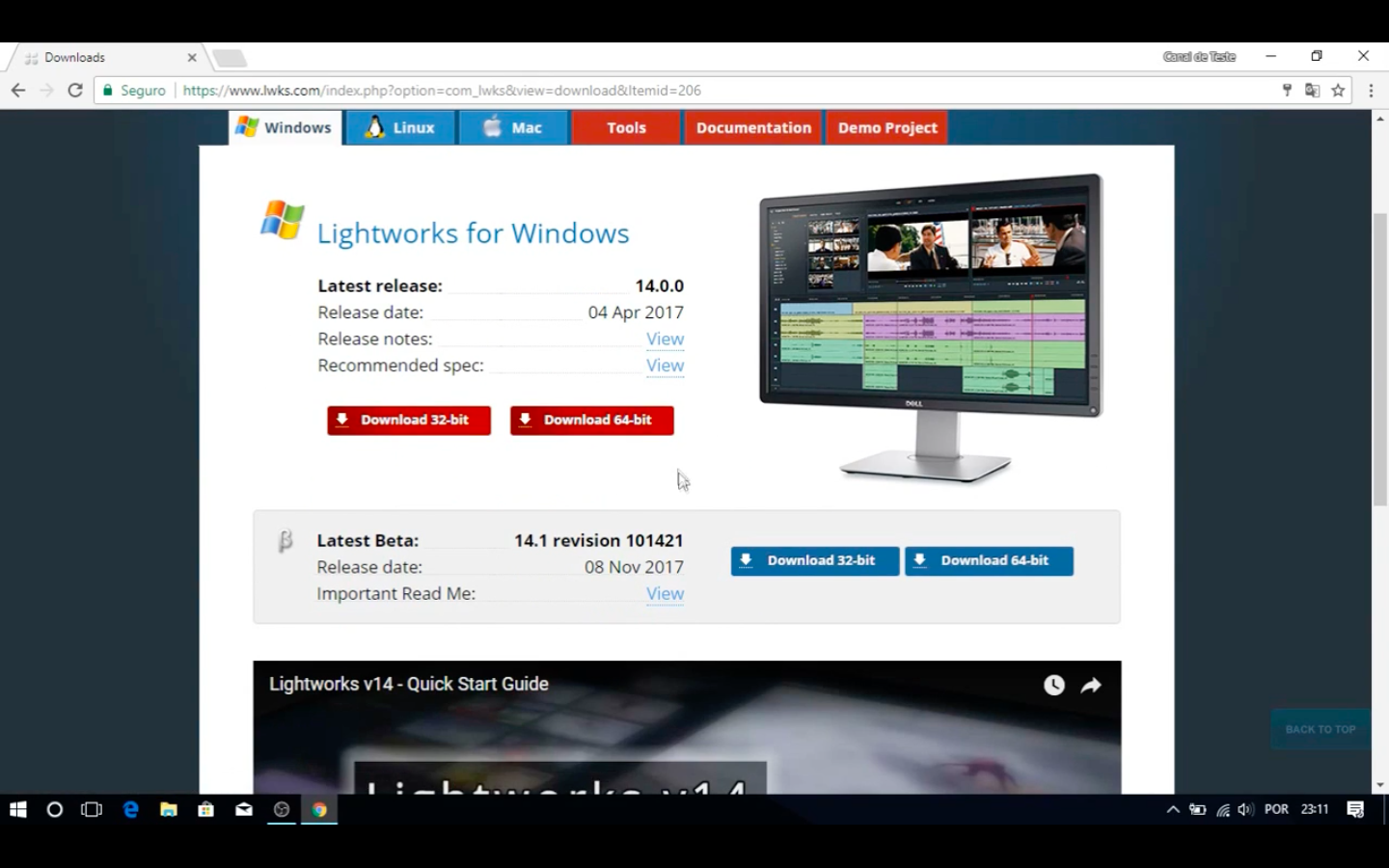
7. Instale o programa
Na tela de escolha dos componentes, marque todas as caixinhas clicando dentro de cada uma delas.
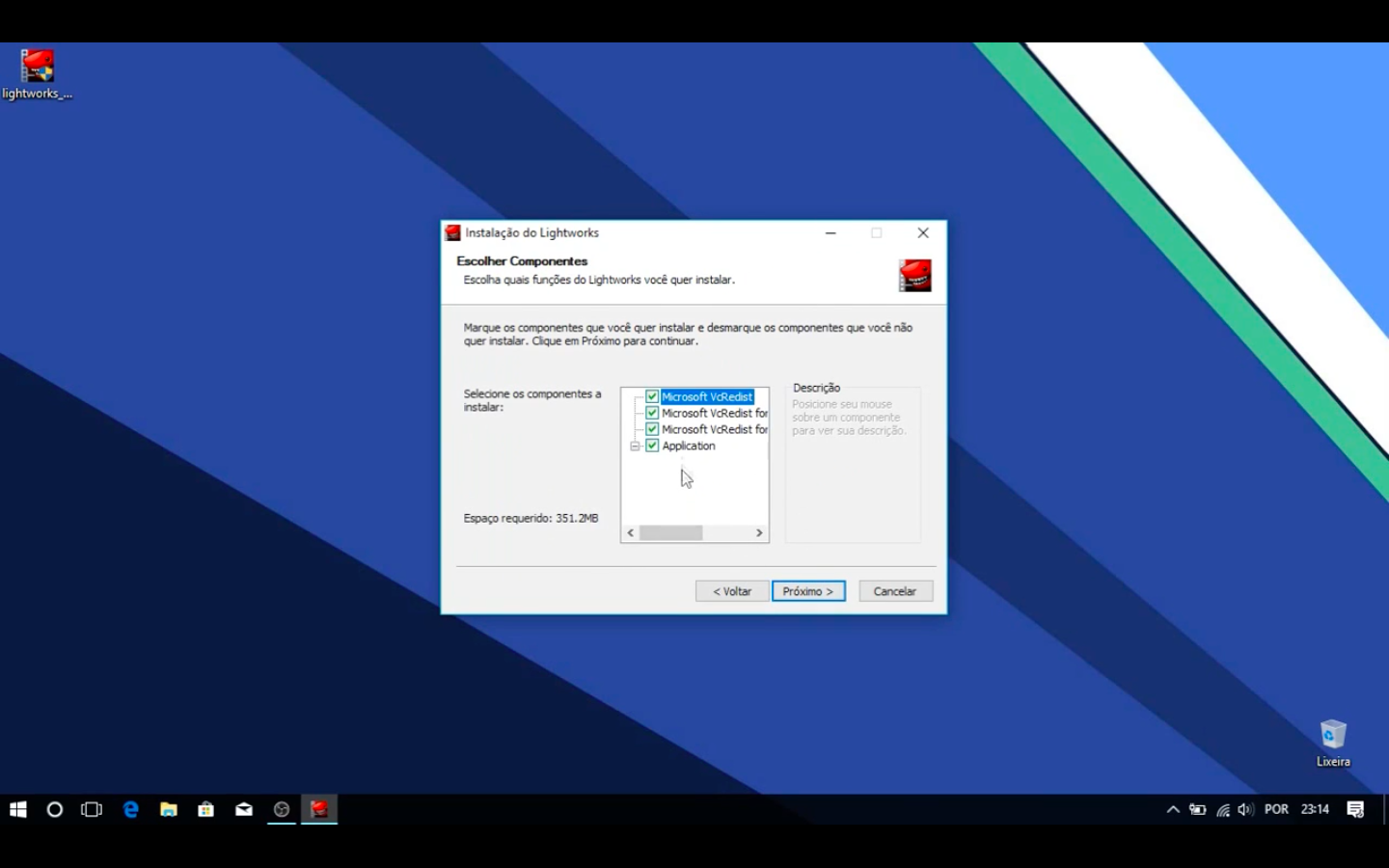
Na tela abaixo, coloque o número 1.
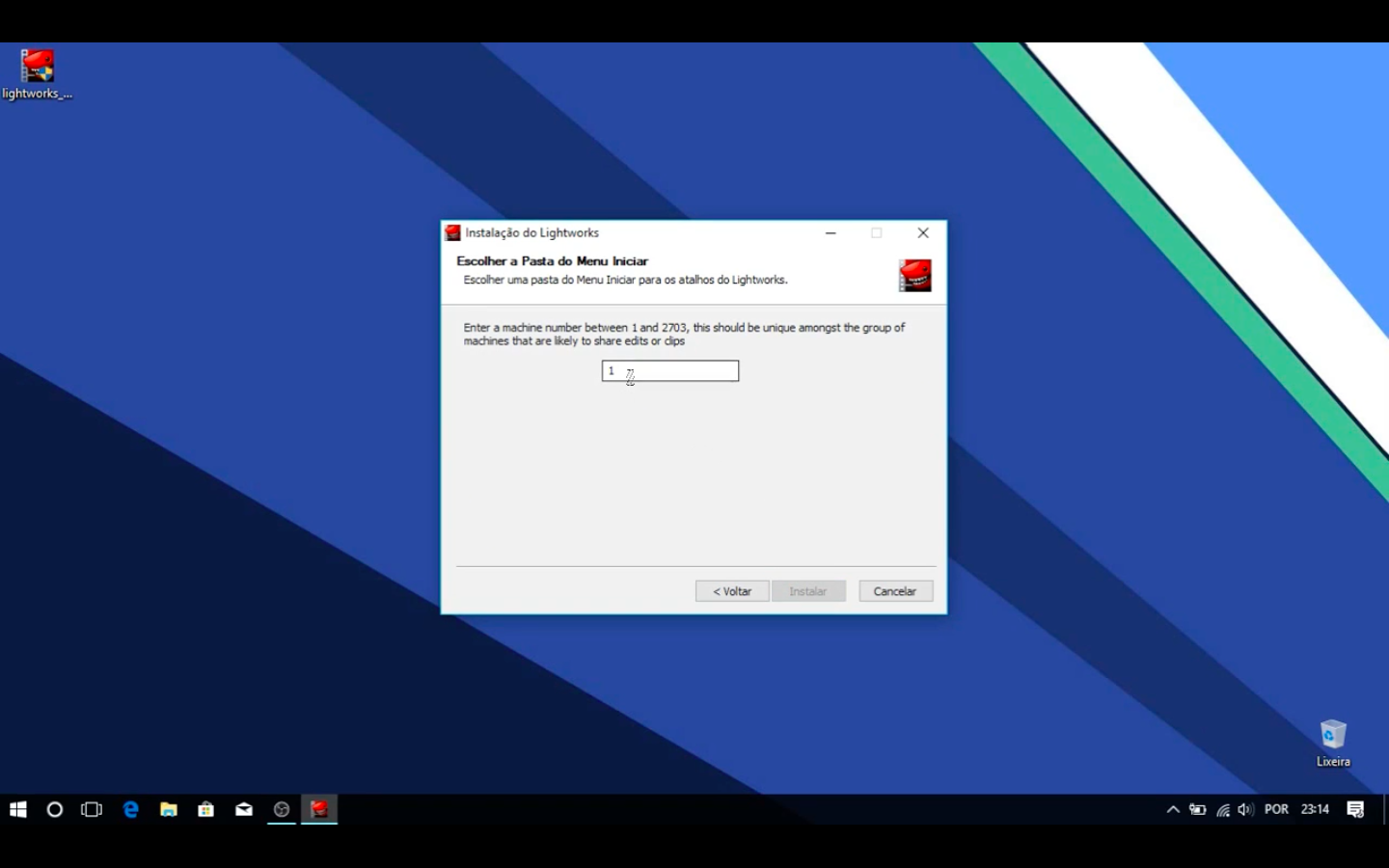
8. Abra o programa e faça o login
Clique na engrenagem no canto superior direito da tela inicial, depois clique em login.
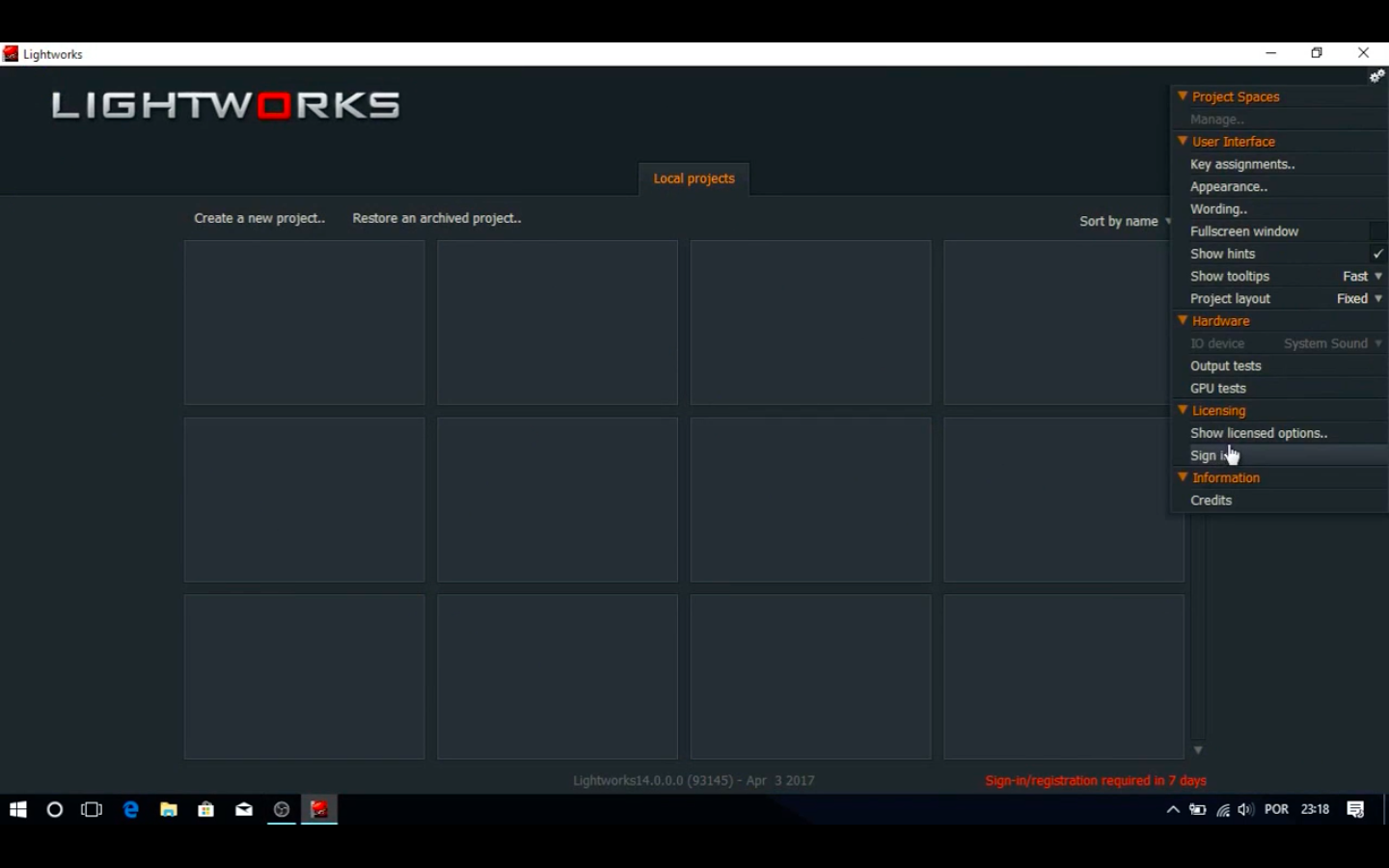
9. Para usar o programa em português
Existem muitos tutoriais que apresentam dicas sobre o programa com comandos em inglês. No entanto, caso você ache mais fácil, preparamos alguns passos para mudar boa parte do programa para a língua portuguesa.
• Clique na engrenagem no canto superior direito, e clique no menu Wordings…
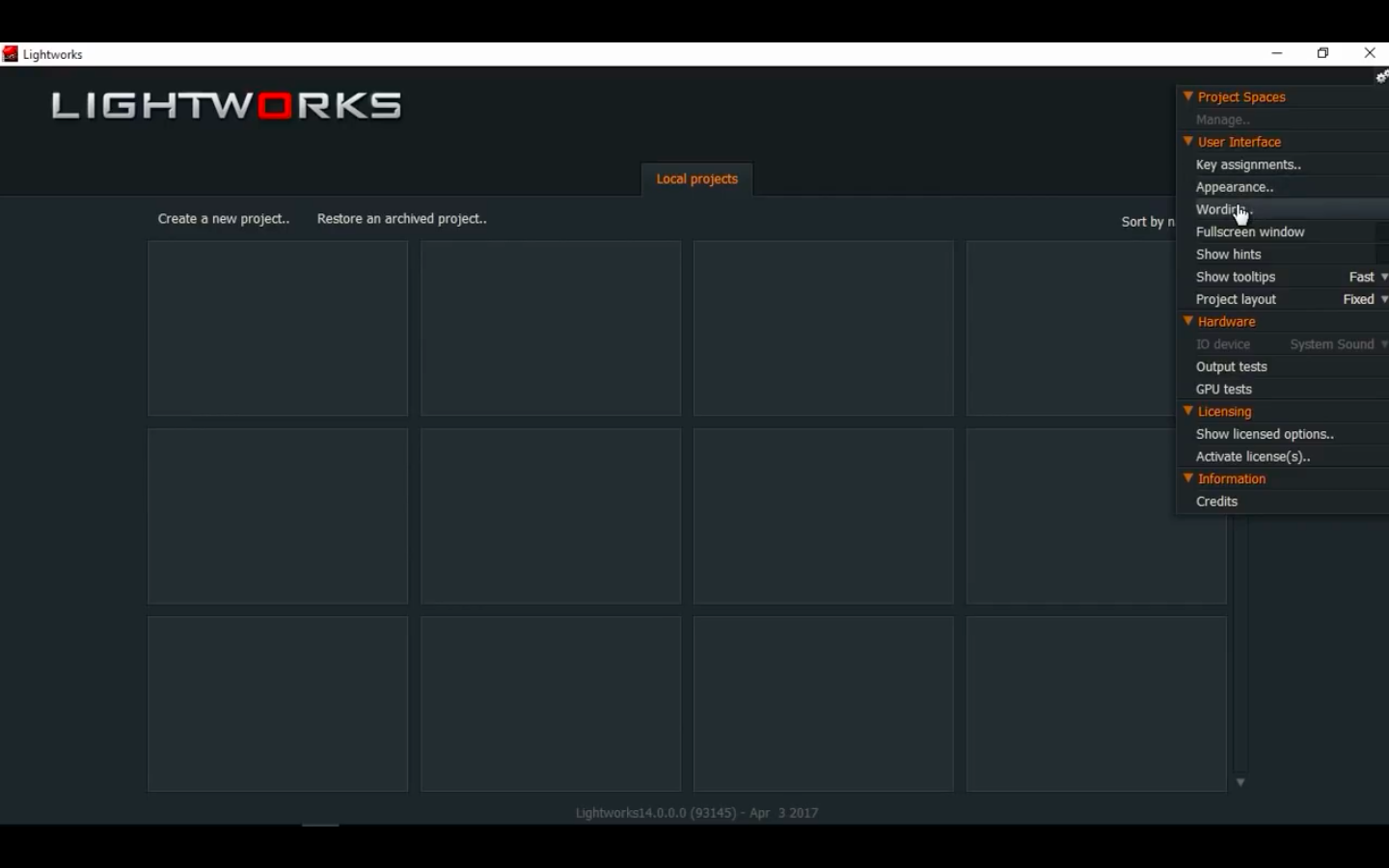
• No novo menu que se abre, clique na nova engrenagem, e em seguida escolha, na lista, a opção Portuguese.LwWords